
Mail2.0の設定方法
Mail2.0を起動して、メニューバーから「ファイル」→「アカウントを追加」を選択します。
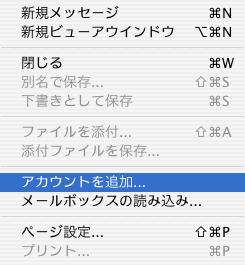
追加するメールのアカウントの情報を入力します。入力終了後、「続ける」をクリックします。
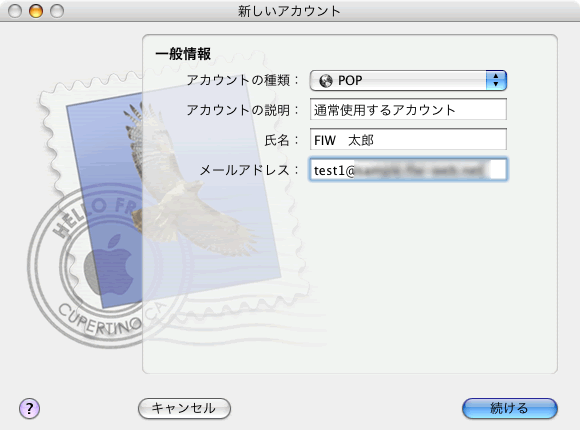
・アカウントの種類は、POPを選択します。
・アカウントの説明には、受信するメールボックスの名前を入力します。メールの用途や利用者の名前などが便利です。
・氏名には、送信相手に表示される名前を入力します。
・メールアドレスに、Site Managerで設定した電子メールアドレスを半角英数で入力します。
受信用のメールサーバの情報を入力します。入力終了後、「続ける」をクリックして下さい。
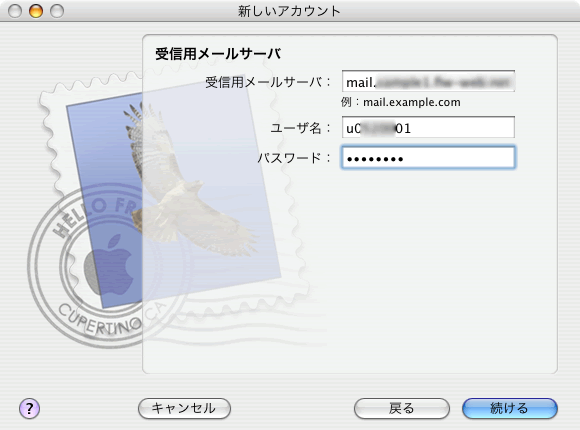
・受信メールサーバには、弊社からの設定情報を元に、POP3サーバーホスト名を入力します。
・ユーザ名には、Site Managerで設定した電子メールアドレスのアカウント名を入力してください。
・パスワードには、Site Managerで設定した電子メールアドレスのパスワードを入力してください(画面には*で表示されます)
送信用メールサーバの情報を入力します。入力終了後、「続ける」をクリックして下さい。
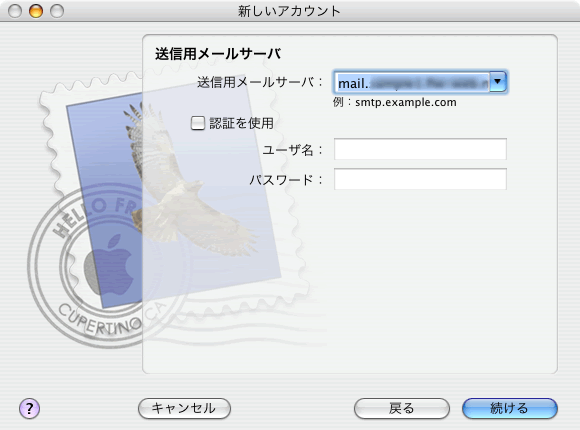
・送信メールサーバには、弊社からの設定情報を元に、SMTPサーバーホスト名を入力します。
メールアカウントの設定内容を確認します。内容に間違いがなければ、「続ける」をクリックしてください。
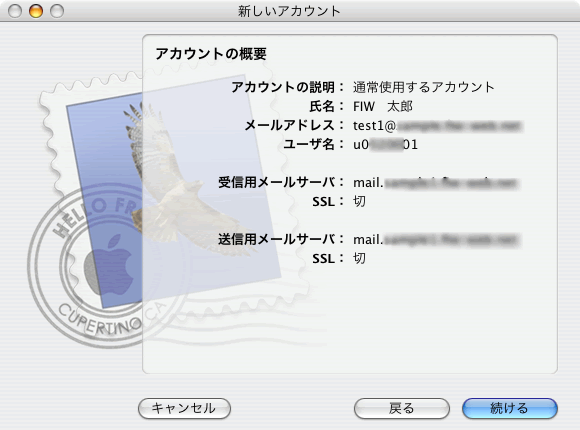
お疲れ様です。
メールアカウントの設定が完了致しました。「終了」をクリックして、設定を終了して下さい。
一度メールの受信操作をした後、設定した電子メールアドレスでテストメールを送信して、送信が出来るか確認して下さい。
(受信を行う理由については、こちらをご覧ください)
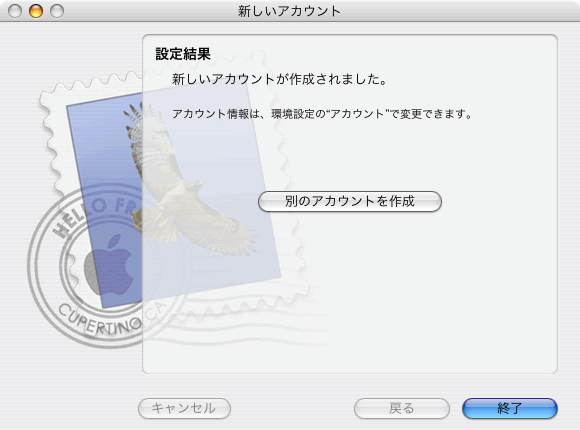
メールの送信が出来ない場合について(Outbound Port25 Blocking)
弊社では主にメールの送受信を同じサーバー経由にて行っており、送信のみ不良が起きた時は、
多くの場合メールサーバー以外の原因による不具合が想定 されます。
特に近年ではインターネットプロバイダ(ISP)における「ポート25ブロッキング」が送信不良の原因として多く見受けられます。
メール送信のみの不具合が発生した場合、まずは以下の送信ポートの変更を行ってみてください。
▽ポート25ブロッキング(Outbound Port25 Blocking)とは
インターネット接続プロバイダ(ISP)において、近年増加し深刻化している迷惑メールの対策として
ISPのメールサーバー以外から送られるメールポート(Port25)をブロックするサービスが多くのISPにて行われています。
▽Mailでの対策
メーラー上で送信ポートの変更を行います。
メニューバーから、「ファイル」→「環境設定設定」→メールアカウントを選択して下さい。
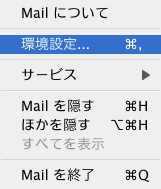
「アカウント」から、変更するアカウントを選択し、「サーバ設定」をクリックしてください。
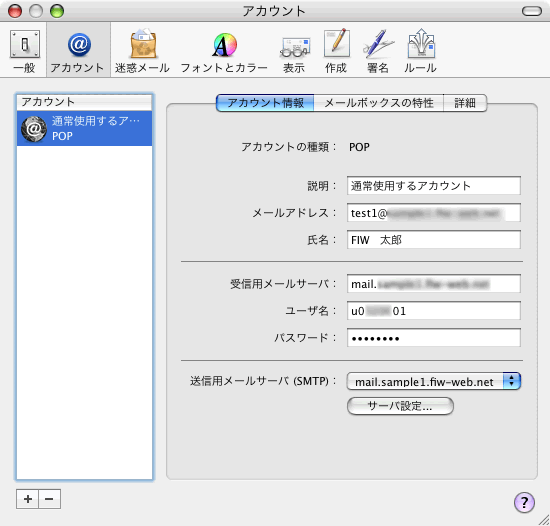
サーバのポートを587に変更して、「OK」をクリックしてください。
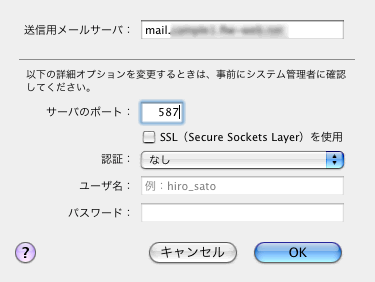
※このページの設定は、2010年5月26日、Mac Os X バージョン10.4.11、Mailは2.1.3にて確認しております。